使用变量个性化调查
利用变量,您可以通过在调查中自动插入自定义信息来个性化调查。 例如,可使用变量在问题中自动插入客户的名字和产品名称来个性化该问题。 如果您计划通过 Power Automate 发送调查,可以通过添加在通过 Power Automate 流发送调查时将被动态替换的变量来进一步个性化您的调查。
默认情况下,以下变量可用:
名:插入收件人的名。
姓:插入收件人的姓。
区域设置:在电子邮件中嵌入调查时指定调查的区域设置。 详细信息:在电子邮件中嵌入调查
创建新变量
打开调查。
在设计选项卡上,选择页面右侧的自定义,然后选择个性化。
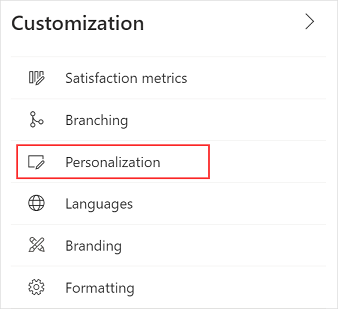
在个性化面板中,选择添加变量。
为变量输入名称和默认值。
在创建响应记录后,会在响应记录中保存变量的值。
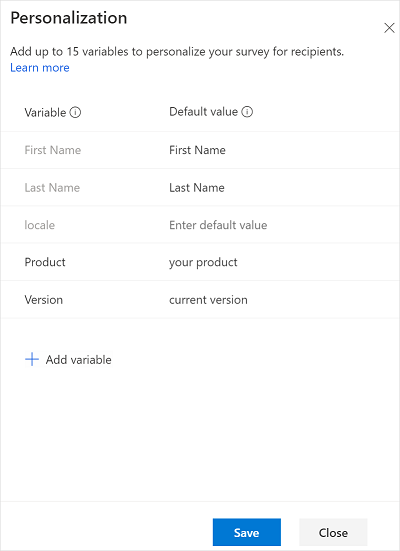
如果在调查分发设置下面打开了匿名响应,则个性化面板中将显示带有切换按钮的新保存值列。 默认情况下,切换按钮处于关闭状态。 您可以打开所需变量的切换开关,以将其值存储在响应记录中。
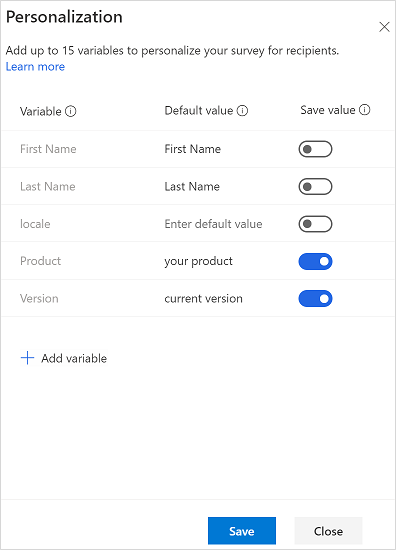
要添加更多变量,重复步骤 3 和 4。
选择保存。
备注
- 变量名称最多可以包含 30 个字符,只包含英文字母和数字。
- 在创建变量之后,您将无法对其重命名。
- 您还可以使用变量来个性化调查邀请。 详细信息:个性化电子邮件
- 如果计划匿名发送调查,请勿使用变量。 在匿名调查中,变量不会替换为实际数据。
- 发送调查邀请时,变量将替换为指定的默认值。
- 一个调查中最多可以定义 15 个变量。
- 个性化变量数据(包括变量名称和值)的最大长度为 1600 个字符。
在调查中添加变量
创建所需的变量后,可以将它们添加到以下调查元素中:
- 调查说明
- 问题文本
- 问题副标题
- 节标题
- 节描述
- 调查后消息标题
- 调查后消息正文
您还可以在分支规则、通过电子邮件发送的调查邀请中,以及在网页中嵌入调查时使用变量。
备注
对于 Likert 问题,必须手动输入变量名称。
在调查元素中添加变量
打开调查。
在设计选项卡上,选择要向其中添加变量的调查元素。 格式设置工具栏将显示。
在光标放在要添加变量的位置。
从格式设置工具栏中的变量列表中,选择要添加的变量。
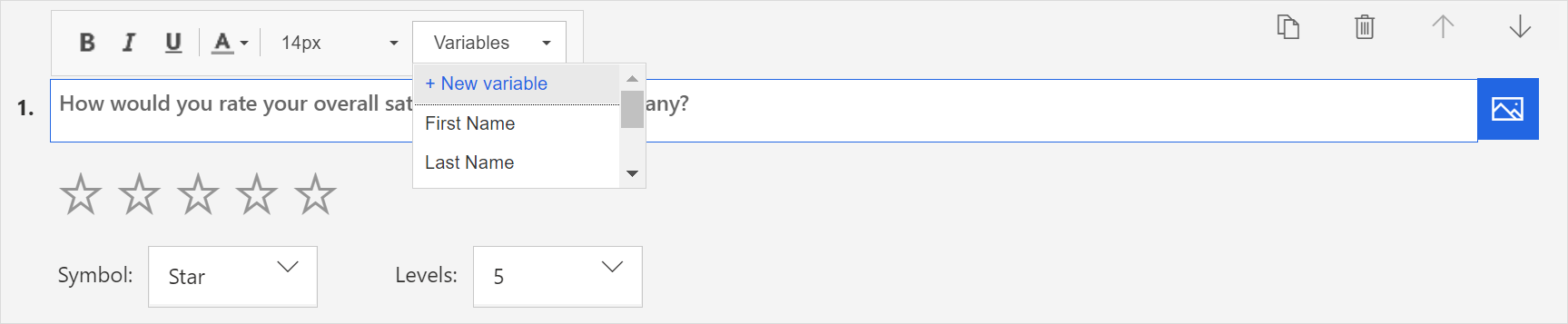
变量在大括号内添加。
例如,假设您已创建了名称为产品的变量,并且希望在问题中显示客户名字和产品名。 从变量列表中选择名字和产品。 {{First Name}} 和 {{Product}} 会插入到光标位置。
假设问题是:{{First Name}},总的来说,您如何评价 {{Product}} 的客户服务体验?
当客户 Bert Hair 参加产品 Contoso Sales 的调查时,问题如下所示:
Bert,总的来说,您如何评估 Contoso Sales 的客户服务体验?
为变量指定值
如果不指定默认值,变量将不显示任何内容。 您还可以在以下情况下指定变量值:
- 发送电子邮件邀请时。
- 从 CSV 文件导入联系人。
- 配置流时。
在发送电子邮件邀请时指定值
您可以从页面右侧打开自定义窗格,然后选择个性化来指定变量的默认值。 在个性化面板中,为所需变量指定默认值。
从 CSV 文件导入联系人时指定变量
在从 CSV 文件导入联系人时,可以指定变量的值。 这样,您就可以个性化该调查,以及发送给您的收件人的调查邀请电子邮件。 如果在个性化面板中为变量指定了默认值,则此默认值会被 CSV 文件中指定的值覆盖。 如果您未在 CSV 文件中指定变量的值,则会使用默认的变量值。
考虑以下情况。
一名 Contoso Ltd. 的产品经理每个季度都会从客户那里收集反馈。 该经理使用的 CSV 文件包含客户的名称、客户使用的产品和产品版本。 该经理已创建产品及其版本的变量,并在调查和电子邮件中使用它们。 他们可以按 CSV 文件中的客户指定变量的值。 当该经理发送邀请电子邮件时,将按每个收件人对调查和电子邮件进行个性化设置。
有关如何从 CSV 文件导入联系人的信息,请参阅从 CSV 文件导入联系人。
在流中指定值
要为流中的变量指定值:
配置流时,请选择以高级模式编辑。
转到用于发送调查的步骤,然后展开。
选择显示高级选项。
指定变量值。
保存更改。